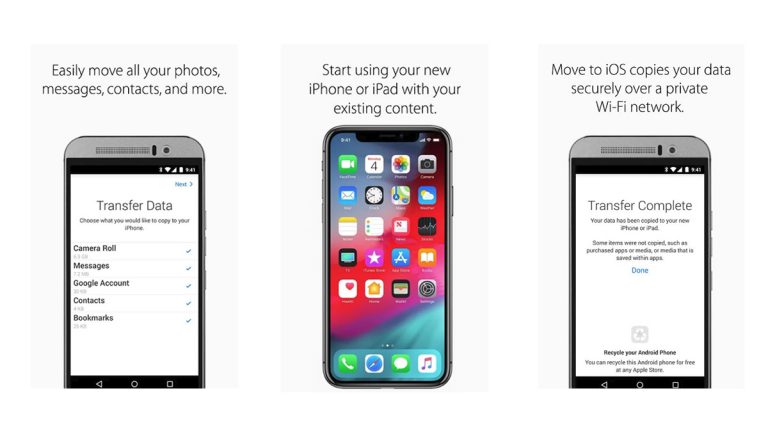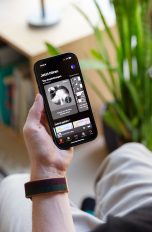Du hast dir ein neues iPhone oder iPad gegönnt und möchtest nun die Kontakte von deinem alten Android-Gerät darauf übertragen? Nichts ist da umständlicher, als alle Kontakte per Hand transferieren zu müssen. Zum Glück gibt es eine Reihe an Möglichkeiten, um Daten von einem Smartphone mit Googles Betriebssystem ganz einfach auf ein Gerät mit iOS zu übertragen. UPDATED zeigt dir Schritt für Schritt, wie du am einfachsten vorgehst.
- Geräte auf die Übertragung vorbereiten
- Option 1: Kontakte per App
- Option 2: Android-Kontakte per Google-Konto auf iOS übertragen
- Option 3: Android-Kontakte auf SIM-Karte speichern
Geräte auf die Übertragung vorbereiten
Wie richte ich ein neues iPhone ein?
Hast du ein neues iPhone oder iPad erworben, geht es zunächst an das Einrichten des Geräts. Da ist das Übertragen der Android-Kontakte nur ein Schritt von vielen. Unter anderem warten folgende Konfigurationen auf dich:
- Apps und Daten übertragen
- iCloud einrichten
- Face-ID einrichten (ab iPhone X)
- Siri aktivieren und Bildschirm anpassen
Wie du dein neues iPhone – oder iPad – genau konfigurierst, erklären wir dir in dem Ratgeber Neues iPhone einrichten: So klappt der Umstieg ausführlich und Schritt für Schritt.
Bevor die Übertragung beginnen kann, solltest du sicherstellen, dass dein Android-Gerät mit dem WLAN verbunden ist, um die Datenübertragung überhaupt zu ermöglichen. Zusätzlich sollten beide Geräte möglichst an eine Stromquelle angeschlossen sein. Damit schließt du aus, dass den Smartphones während der Datenübertragung der Strom ausgeht. Das iPhone sollte eingeschalten, aber noch nicht eingerichtet werden.
Wichtig: Auf dem iPhone oder iPad muss genügend Speicherplatz für deine Kontakte vorhanden sein. In der Regel sind aber nur wenige Megaybte an Speicher auf deinem iOS-Gerät nötig – abhängig davon, ob du deinen Liebsten Bilder zugewiesen hast oder nicht. Diese benötigen zusätzlichen Speicherplatz.
Option 1: Kontakte per App “Move to iOS” übertragen
Um deine Kontakte von Android auf ein iOS-betriebenes Smartphone zu übertragen, haben sich Apple-Entwickler eine spezielle App ausgedacht. “Move to iOS”. Die Anwendung funktioniert auf allen Android-Geräten ab der Version 4.0 und kann kostenlos im Google Play Store heruntergeladen werden. Beachte dabei folgende weitere Voraussetzungen:
- Bei deinem iPhone handelt es sich mindestens um ein iPhone 5.
- Beim iPad ist zumindest die 4. Generation vorhanden, beim iPad mini die 2. Generation.
- Das Betriebssystem deines iPhones oder iPads ist iOS 9 oder höher.
- Dein neues iOS-Gerät wurde noch nicht eingerichtet und befindet sich in den Werkseinstellungen.
Hast du “Move to iOS” auf dein Android-Gerät heruntergeladen, kann die Übertragung deiner Kontakte aufs iPhone starten:
- Starte dein neues iPhone oder iPad und beginne mit der Einrichtung des Geräts.
- Stoppe beim Punkt Apps & Daten. Tippe dort auf den Unterpunkt Daten von Android übertragen.
- Öffne nun “Move to iOS” auf deinem Android-Smartphone oder ‑Tablet und tippe anschließend auf Fortfahren.
- Nun werden die Nutzungsbedingungen angezeigt – bestätige deine Kenntnisnahme durch Akzeptieren.
- Auf dem nächsten Bildschirm tippst du in der oberen rechten Ecke auf Weiter. Dein Android-Gerät wartet nun auf einen sechsstelligen Code, den dein iPhone oder iPad entwickelt.
- Tippe auf deinem iPhone oder iPad auf Weiter. Dein iOS-Gerät zeigt nun einen sechsstelligen Zahlencode an.
- Tippe diesen Zahlencode auf deinem Android-Gerät ein.
- Im nächsten Bildschirm kannst du auswählen, welche Art von Daten zu aufs iPhone übertragen möchtest, etwa Kontakte oder Fotos. Tippe alle Optionen an, die dir wichtig sind, und gehe anschließend in der oberen rechten Display-Ecke auf Weiter.
Android-Gerät und iPhone (oder iPad) starten nun automatisch mit der Datenübertragung. Ein Ladebalken auf deinem iOS-Device zeigt dir dabei an, wie weit die Übertragung fortgeschritten ist. Liegt die Anzeige bei 100 %, tippst du auf deinem Android-Smartphone auf Fertig. Anschließend kannst du dein iPhone fertig konfigurieren.
Option 2: Android-Kontakte per Google-Konto auf iOS übertragen
Wer sich nicht extra eine App für die Übertragung seiner Kontakte von Android auf iOS herunterladen möchte, dem steht eine weitere Möglichkeit offen: die kostenlose Cloud-Synchronisation per Google-Konto.
Ein Google-Konto besitzt du automatisch durch die Ersteinrichtung deines Android-Geräts. Um die Cloud-Synchronisation zu starten, gehst du so vor:
- Navigiere auf dem Android-Gerät zu Einstellungen > Konten > Google.
- Wähle dort den Eintrag Kontakte aus. Google synchronisiert nun deine Kontakte in die Cloud.
Tipp: Der Vorgang ist beendet, sobald das kleine Synchronisations-Icon aufhört, sich zu drehen. - Nun gehst du auf deinem fertig konfigurierten iOS-Gerät zu Einstellungen > Passwörter & Accounts > Account hinzufügen > Google und gibst dort die Informationen zur Anmeldung für dein Google-Konto ein.
- Aktiviere zum Schluss die Kontaktsynchronisation – und schon synchronisiert dein iOS-Gerät automatisch die vorhandenen Kontaktdaten.
Hinweis: Der Vorgang kann mehrere Minuten dauern. In dieser Zeit kannst du das iPhone nicht nutzen.
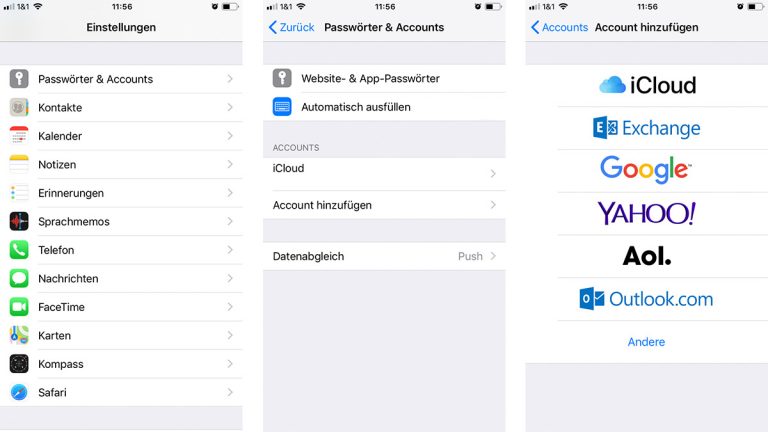
Option 3: Android-Kontakte auf SIM-Karte speichern
Sofern du beim Wechsel von Android auf iOS dieselbe SIM-Karte benutzt, kannst du deine Kontakte auf der Karte ablegen und im neuen Gerät weiterverwenden. Dabei solltest du beachten, dass der Speicherplatz auf einer SIM-Karte begrenzt ist. Normalerweise passen auf eine SIM-Karte zwischen 250 und 300 Kontakte. So gehst du beim Übertragen der Kontakte mit der SIM-Karte vor:
- Öffne auf dem Android-Gerät deine Kontakte und tippe in der oberen rechten Display-Ecke auf das Menü-Icon (entweder drei Punkte oder drei Striche).
- Tippen nun auf Importieren/Exportieren > Auf SIM-Karte exportieren.
- Nun kannst du die Kontakte auswählen, die du auf dein neues Gerät mitnehmen willst.
- Abschließend tippst du auf Exportieren.
Android-Kontakte auf iOS übertragen: Für jeden die passende Möglichkeit
Die Zeiten, in denen Kontakte von einem alten auf das neue Smartphone per Hand übertragen werden mussten, sind schon lange vorbei. Mittlerweile ist es nicht einmal mehr ein Problem, zwischen verschiedenen Betriebssystemen und Herstellern Daten zu transferieren. Alles, was du dazu benötigst, ist eine einfache App, ein Google-Konto oder gepeicherte Kontakte auf deiner SIM-Karte – und schon ziehen deine Liebsten vom Android-Gerät mit aufs iPhone.
Disclaimer Die OTTO (GmbH & Co KG) übernimmt keine Gewähr für die Richtigkeit, Aktualität, Vollständigkeit, Wirksamkeit und Unbedenklichkeit der auf updated.de zur Verfügung gestellten Informationen und Empfehlungen. Es wird ausdrücklich darauf hingewiesen, dass die offiziellen Herstellervorgaben vorrangig vor allen anderen Informationen und Empfehlungen zu beachten sind und nur diese eine sichere und ordnungsgemäße Nutzung der jeweiligen Kaufgegenstände gewährleisten können.